in10电脑怎么设置每天定时关机 win10如何设置自动关机快捷
每天在使用完win10电脑的时候,都需要将其进行关机,这样也能有效的延长电脑的使用寿命,然而对于一些需要特定时间关闭电脑的用户来说,我们可以设置win10电脑自动关机模式,那么win10电脑怎么设置每天定时关机呢?这里小编就来告诉大家win10设置自动关机快捷方法。
推荐下载:win10正版旗舰版
具体方法:
1、和别的Windows系统一样,我们需要在运行窗口输入固定的代码才行,win10系统快速打开运行的方法有两种,一种是按住快捷键win+R,另外一种则是点击电脑左下角的小娜,然后输入“运行”两字,如图所示...
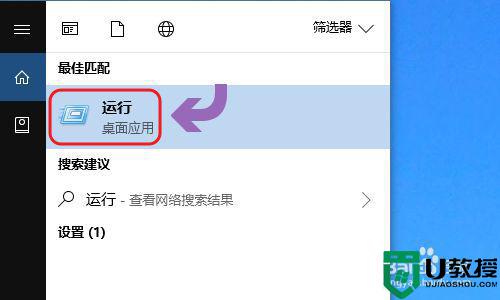
2、下图一就是win10系统下的运行窗口,我们想要定时关机,那么输入命令“shutdown -s -t 时间”(注:这里的时间是以秒为计量单位),比如说想要在一小时后关机,那么时间这里改为3600;
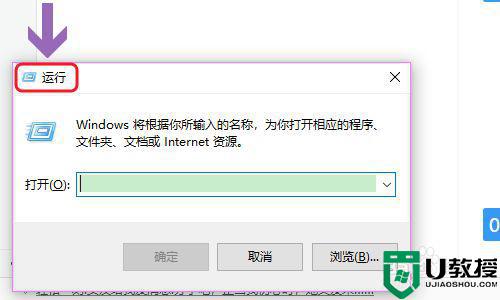
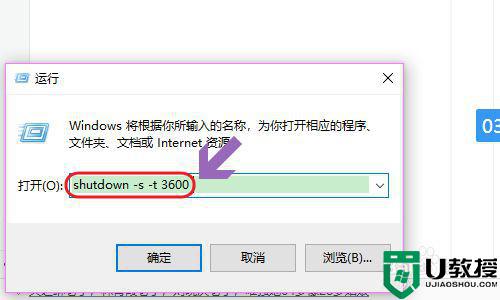
3、点击运行窗口的“确定”或者按下回车键以后,电脑桌面的右下角就会弹出关机的提示窗口,见下图...
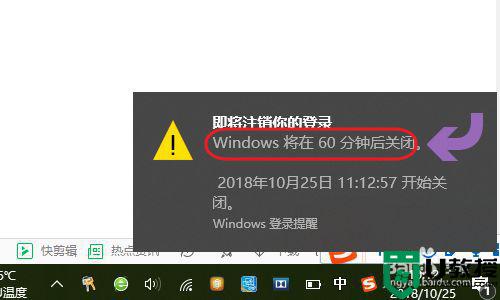
4、以上这种定时关机是通过倒计时的方式来进行,如果我们想在固定的某个时间点关机,那么命令为“at 时间 shutdown -s”,比如说想要在晚上十点整关机,运行窗口输入“at 22:00 shutdown -s”即可;
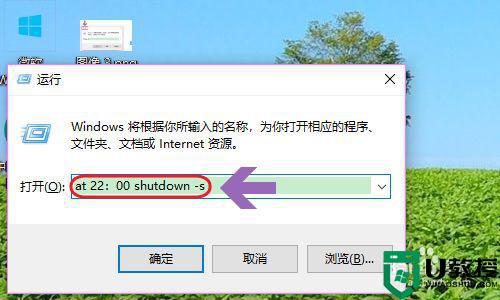
5、不过第二种关机方法,系统不会有提示哦,如果我们中途又不想在设定的时间关机了,那么依旧打开运行窗口,将命令更改为“shutdown -a”,我们会看到桌面右下角弹出了取消关机的提示;
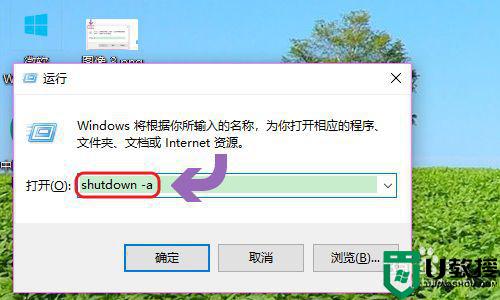
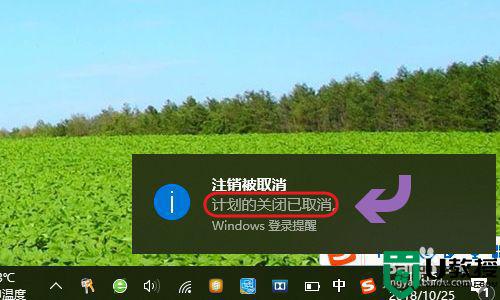
以上就是关于win10设置自动关机快捷方法了,有需要的用户就可以根据小编的步骤进行操作了,希望能够对大家有所帮助。
in10电脑怎么设置每天定时关机 win10如何设置自动关机快捷相关教程
- 如何设置电脑自动关机时间win10 win10设置每天定时关机怎么设置
- 电脑如何定时关机win10 win10简单设置每天定时关机方法
- 怎么设置定时关机win10 win10简单设置每天定时关机方法
- 电脑可以定时关机吗win10 win10每天定时关机设置方法
- win10电脑每天定时关机怎么设置 win10电脑设置自动关机时间方法
- window10怎么设置定时自动关机 window10如何设置定时自动关机
- win10有定时关机功能吗 win10每天定时关机怎么设置
- 苹果win10怎么定时关机 苹果win10每天定时关机设置方法
- win10如何设置自动关机时间 win10设定时间自动关机方法
- windows10电脑如何设置定时开机 windows10怎么设置每天定时开机
- Win11如何替换dll文件 Win11替换dll文件的方法 系统之家
- Win10系统播放器无法正常运行怎么办 系统之家
- 李斌 蔚来手机进展顺利 一年内要换手机的用户可以等等 系统之家
- 数据显示特斯拉Cybertruck电动皮卡已预订超过160万辆 系统之家
- 小米智能生态新品预热 包括小米首款高性能桌面生产力产品 系统之家
- 微软建议索尼让第一方游戏首发加入 PS Plus 订阅库 从而与 XGP 竞争 系统之家
热门推荐
win10系统教程推荐
- 1 window10投屏步骤 windows10电脑如何投屏
- 2 Win10声音调节不了为什么 Win10无法调节声音的解决方案
- 3 怎样取消win10电脑开机密码 win10取消开机密码的方法步骤
- 4 win10关闭通知弹窗设置方法 win10怎么关闭弹窗通知
- 5 重装win10系统usb失灵怎么办 win10系统重装后usb失灵修复方法
- 6 win10免驱无线网卡无法识别怎么办 win10无法识别无线网卡免驱版处理方法
- 7 修复win10系统蓝屏提示system service exception错误方法
- 8 win10未分配磁盘合并设置方法 win10怎么把两个未分配磁盘合并
- 9 如何提高cf的fps值win10 win10 cf的fps低怎么办
- 10 win10锁屏不显示时间怎么办 win10锁屏没有显示时间处理方法

